Win8.1怎么添加日语输入法?Win8.1添加日语输入法的方法
更新日期:2024-03-21 21:31:06
来源:网友投稿
手机扫码继续观看

本教程和大家分享Win8.1添加日语输入法的方法,一般情况下,Win8.1系统本身是不自带其他国家或者说语言的输入法的,如果有其他语言需求可以自己添加。这不好多网友说Win8.1怎么添加日语输入法?其实添加日语输入法的操作很简单,下面分享Win8.1添加日语输入法的方法。
推荐:Win8.1操作系统下载
具体方法如下:
1、首先我们进入控制面板,在控制面板里面有一个语言的选项,Windows下面的所有的输入语言和输入法的添加删除都在这里;
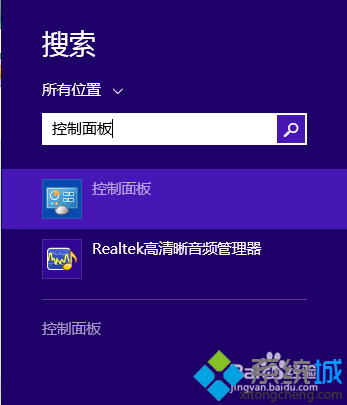

2、在语言选项这里我们可以看到几个选项按钮:添加语言、删除、上移、下移。我们可以在这里改变我们本来已经有的输入法,也可以添加新的输入法。这里我们没有日文输入法,所以点击添加;

3、在弹出的新对话框内,可以看到这里有微软自带的各个国家的语言和输入法,是按照拼音排序的,我们找到R排序的,点击添加日语输入法,然后打开word,就可以用日语输入了;

4、当然如果是手机或者想借用第三方的输入法的话,我们也可以借助互联网下载第三方的日语输入法,然后进行安装,就可以直接使用第三方输入法咯。

该文章是否有帮助到您?
常见问题
- monterey12.1正式版无法检测更新详情0次
- zui13更新计划详细介绍0次
- 优麒麟u盘安装详细教程0次
- 优麒麟和银河麒麟区别详细介绍0次
- monterey屏幕镜像使用教程0次
- monterey关闭sip教程0次
- 优麒麟操作系统详细评测0次
- monterey支持多设备互动吗详情0次
- 优麒麟中文设置教程0次
- monterey和bigsur区别详细介绍0次
系统下载排行
周
月
其他人正在下载
更多
安卓下载
更多
手机上观看
![]() 扫码手机上观看
扫码手机上观看
下一个:
U盘重装视频












